Το The Sims 4 είναι ένα κοινωνικό παιχνίδι προσομοίωσης που κυκλοφόρησε το 2014. Το παιχνίδι είναι η συνέχεια του The Sims 3 με κύριο στόχο να παίξει έναν εικονικό χαρακτήρα στη ζωή του. Είναι ένα εξαιρετικό παιχνίδι που σας επιτρέπει να έχετε τον πλήρη έλεγχο του Sim σας. Από τη δημιουργία της εμφάνισής τους μέχρι τη δημιουργία ολόκληρης της ζωής τους, μπορείτε να κάνετε πολλά στο The Sims 4. Ωστόσο, τον τελευταίο καιρό, οι παίκτες του The Sims 4 αντιμετωπίζουν ορισμένα προβλήματα κατά την πρόσβαση και την αναπαραγωγή του παιχνιδιού. Το σφάλμα που εμφανίζεται στην οθόνη των παικτών αναφέρει ότι το Sims 4 δεν μπορεί να ξεκινήσει τα περιεχόμενα των δεδομένων χρήστη σας. Εάν αντιμετωπίζετε επίσης προβλήματα αδυναμίας εκκίνησης επειδή λείπουν πρόβλημα με τα απαιτούμενα δεδομένα παιχνιδιού και αναζητάτε μια γρήγορη λύση για να επιστρέψετε στο αγαπημένο σας παιχνίδι, τότε έχουμε έναν τέλειο οδηγό για εσάς. Σε αυτό το έγγραφο, θα εξετάσουμε όλες τις διαθέσιμες επιδιορθώσεις για το σφάλμα. Λοιπόν, ας ξεκινήσουμε με το Sims 4 δεν μπορεί να τοποθετήσει περιεχόμενο επειδή δημιουργήθηκε με μια λύση νεότερης έκδοσης αμέσως.
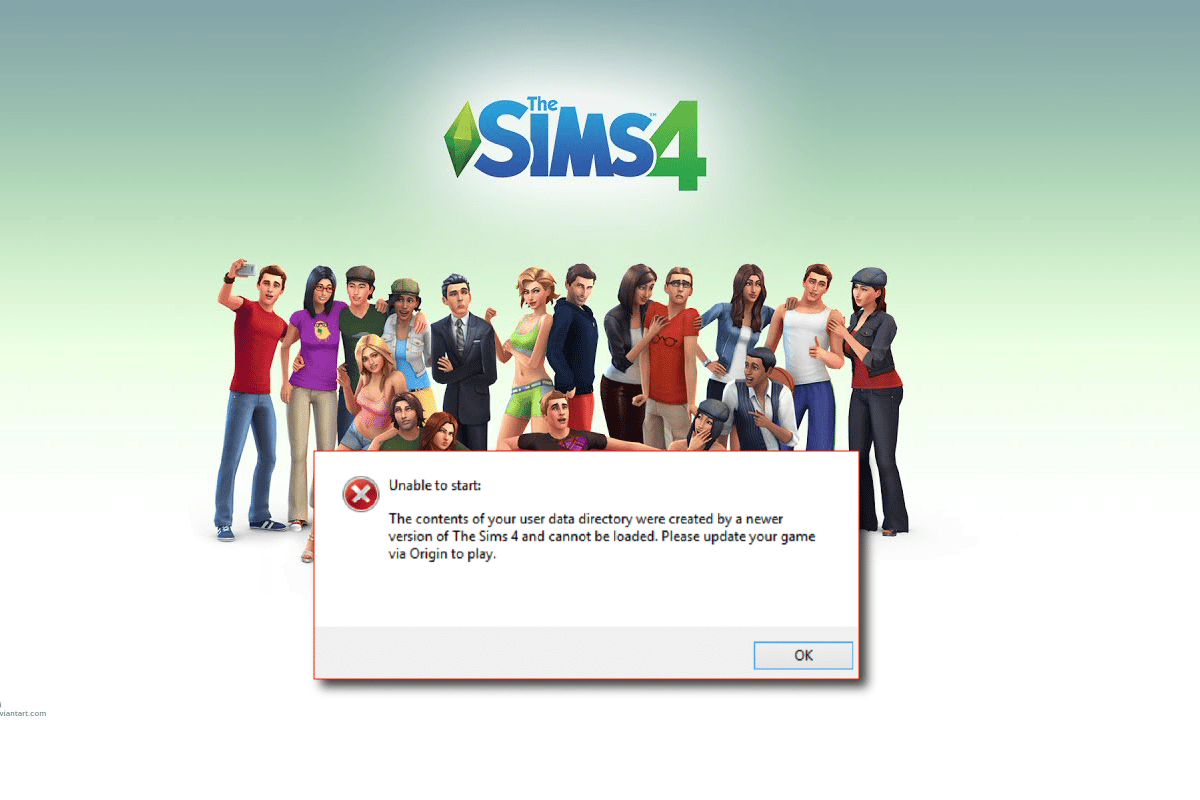
Πίνακας περιεχομένων
Πώς να διορθώσετε το Sims 4 Δεν είναι δυνατή η εκκίνηση των περιεχομένων των δεδομένων χρήστη σας
Κανονικά, θέματα όπως αυτό πού The Sims 4 δεν θα ξεκινήσει λόγω σφάλματος που αναφέρει ότι το περιεχόμενο δημιουργήθηκε με νεότερη έκδοση οφείλεται στην εγκατάσταση μιας νέας ενημέρωσης για το παιχνίδι. Σε μια τέτοια περίπτωση, μερικά αρχεία της παλιάς έκδοσης του παιχνιδιού παραμένουν στο σύστημά σας ενώ προσπαθείτε να παίξετε το παιχνίδι χρησιμοποιώντας μια νεότερη έκδοση.
Εκτός από αυτό, ορισμένοι άλλοι λόγοι που εμπλέκονται στην πρόκληση αυτού του σφάλματος περιλαμβάνουν:
-
Λογισμικό προστασίας από ιούς τρίτου κατασκευαστή στον υπολογιστή
-
Το τείχος προστασίας του Windows Defender μπλοκάρει το παιχνίδι
-
Κατεστραμμένα ή λείπουν αρχεία παιχνιδιού
Η αντιμετώπιση σφαλμάτων που διακόπτουν το παιχνίδι ή σας περιορίζουν από την έναρξη ενός παιχνιδιού, όπως στο The Sims 4, μπορεί να είναι λίγο ενοχλητικό. Όπως αναφέρθηκε παραπάνω, δύο λόγοι οδηγούν σε αυτό το ζήτημα. Λοιπόν, για να το διορθώσουμε, ας αρχίσουμε να διαβάζουμε τις λύσεις.
Μέθοδος 1: Κατάργηση του φακέλου αποθήκευσης Sims
Όπως συζητήσαμε νωρίτερα, κατά την ενημέρωση του The Sims 4, εάν επιχειρήσετε να παίξετε μέσω της ίδιας της νέας έκδοσης, μπορείτε να αντιμετωπίσετε ότι δεν είναι δυνατή η εκκίνηση, επειδή λείπουν πρόβλημα λόγω των ήδη αποθηκευμένων αρχείων του The Sims 4. πρέπει να διαγράψετε αυτούς τους αποθηκευμένους φακέλους από το σύστημά σας. Μπορείτε να ελέγξετε τα παρακάτω βήματα για να καταργήσετε τον φάκελο Sims GameVersion:
1. Ανοίξτε την Εξερεύνηση αρχείων πατώντας τα πλήκτρα Windows + E μαζί και, στη συνέχεια, κάντε κλικ στο φάκελο Έγγραφα στο αριστερό παράθυρο.
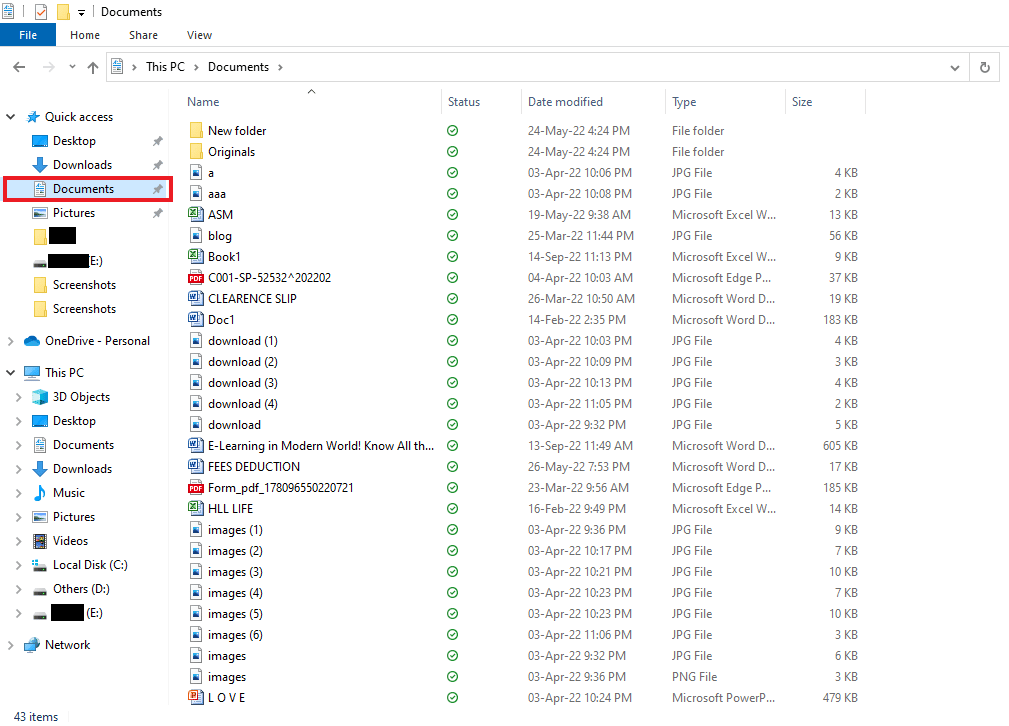
2. Ανοίξτε το φάκελο με το όνομα Electronic Arts.
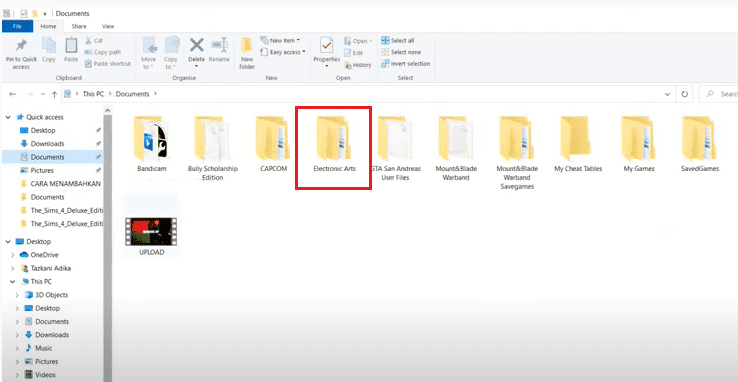
3. Τώρα, κάντε κλικ στο φάκελο The Sims 4.
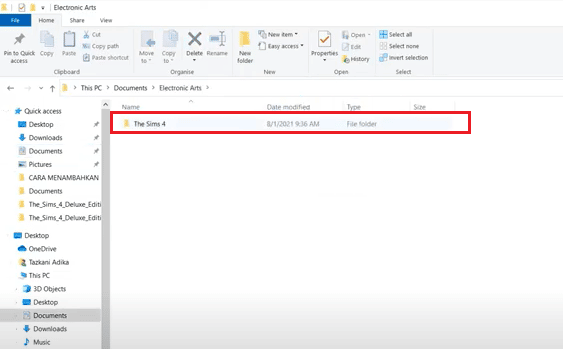
4. Κάντε δεξί κλικ στο φάκελο GameVersion και επιλέξτε Διαγραφή.
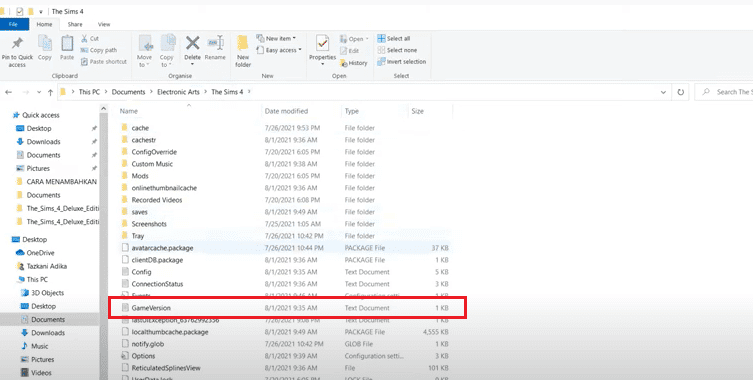
Μέθοδος 2: Απενεργοποίηση προγράμματος προστασίας από ιούς (εάν υπάρχει)
Το λογισμικό προστασίας από ιούς τρίτου κατασκευαστή στον υπολογιστή σας μπορεί να είναι ένας από τους κύριους λόγους για τους οποίους αντιμετωπίζετε το Sims 4 που δεν μπορεί να ξεκινήσει τα περιεχόμενα των δεδομένων χρήστη σας. Το λογισμικό προστασίας από ιούς λειτουργεί αποκλείοντας κάθε δυνητικά επικίνδυνη απειλή για το σύστημά σας. Εάν εντοπίσει το Sims 4 που είναι εγκατεστημένο στον υπολογιστή σας ως απειλή, μπορεί να αποκλείσει την εκκίνησή του και συνεπώς το σφάλμα. Σε μια τέτοια περίπτωση, συνιστάται να απενεργοποιήσετε το πρόγραμμα προσωρινά, εάν υπάρχει. Μπορείτε να διαβάσετε τον οδηγό μας σχετικά με το Πώς να απενεργοποιήσετε προσωρινά το Antivirus στα Windows 10 και να δοκιμάσετε με ασφάλεια τη μέθοδο.
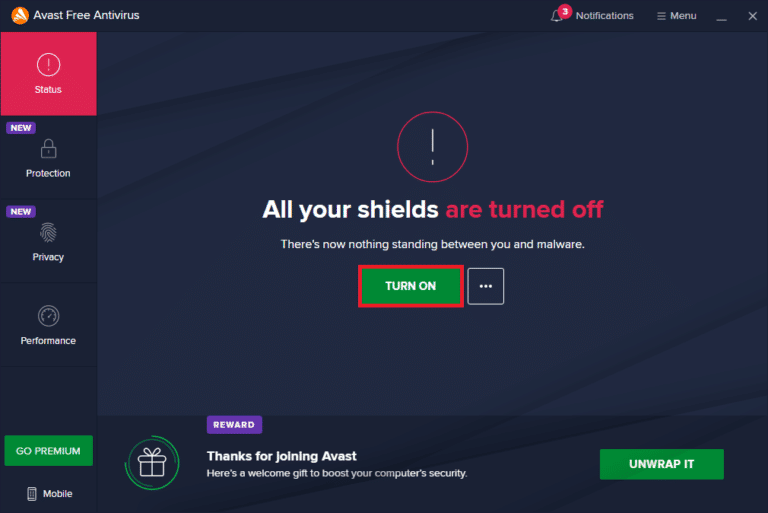
Μέθοδος 3: Απενεργοποίηση τείχους προστασίας των Windows (Δεν συνιστάται)
Εάν η παραπάνω μέθοδος δεν σας βοηθήσει με το Sims 4 δεν μπορεί να τοποθετήσει περιεχόμενο επειδή δημιουργήθηκε με νεότερη έκδοση, μπορείτε να δοκιμάσετε να απενεργοποιήσετε το Τείχος προστασίας των Windows στον υπολογιστή σας. Το τείχος προστασίας του Windows Defender προστατεύει από ιούς και κακόβουλο λογισμικό που μπορεί να θέσει σε κίνδυνο τα δεδομένα και το σύστημά σας. Παρόλο που δεν συνιστάται να απενεργοποιήσετε το Τείχος προστασίας των Windows, καθώς μπορεί να κάνει το σύστημά σας ευάλωτο και ευάλωτο σε ιούς, μπορείτε να δοκιμάσετε να το απενεργοποιήσετε προσωρινά για να ελέγξετε αν είναι η συγκεκριμένη αιτία πίσω από το πρόβλημα. Ο οδηγός μας σχετικά με τον τρόπο απενεργοποίησης του τείχους προστασίας των Windows 10 θα σας βοηθήσει να δοκιμάσετε αυτήν τη μέθοδο με απόλυτη ασφάλεια.
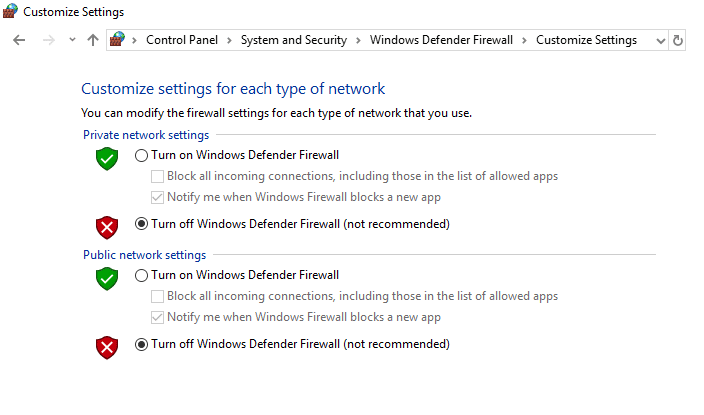
Μέθοδος 4: Επισκευάστε το παιχνίδι The Sims 4
Εκτός από όλους τους άλλους παράγοντες, τα κατεστραμμένα αρχεία παιχνιδιών μπορεί επίσης να είναι ένας παράγοντας ενεργοποίησης για το Sims 4 να μην μπορεί να ξεκινήσει τα περιεχόμενα των δεδομένων χρήστη σας. Επομένως, μπορείτε να δοκιμάσετε να επιδιορθώσετε το The Sims 4 για να επιλύσετε αυτό το σφάλμα από το πρόγραμμα-πελάτη Origin. Δείτε τα παρακάτω βήματα για περισσότερα:
1. Πατήστε το πλήκτρο Windows, πληκτρολογήστε Origin και κάντε κλικ στο Open.
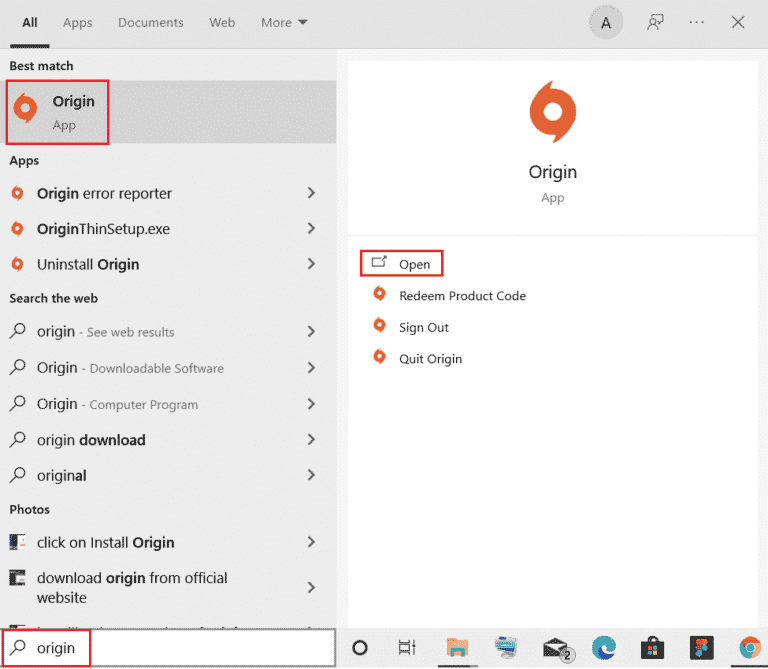
2. Τώρα, επιλέξτε My Game Library από τον αριστερό πίνακα.

3. Στη συνέχεια, κάντε δεξί κλικ στο παιχνίδι The Sims 4 για να ανοίξετε το μενού.
4. Επιλέξτε Repair Game από το μενού.
5. Ακολουθήστε τις οδηγίες που εμφανίζονται στην οθόνη για να ολοκληρώσετε τη διαδικασία.
6. Τέλος, επανεκκινήστε τον υπολογιστή και επανεκκινήστε το παιχνίδι για να ελέγξετε εάν το σφάλμα Sims 4 δεν μπορεί να ξεκινήσει το περιεχόμενο των δεδομένων χρήστη σας έχει επιλυθεί.
Μέθοδος 5: Επανεγκαταστήστε το The Sims 4Game
Η τελευταία μέθοδος επιδιόρθωσης του Sims 4 δεν μπορεί να τοποθετήσει περιεχόμενο επειδή δημιουργήθηκε με νεότερη έκδοση περιλαμβάνει την επανεγκατάσταση του Sims4. Μπορείτε να ακολουθήσετε τα βήματα για να το απεγκαταστήσετε όπως αναφέρεται παρακάτω:
Σημείωση: Τα παρακάτω βήματα αφορούν την απεγκατάσταση του The Sims 4 μέσω του Origin.
1. Εκκινήστε την εφαρμογή Origin.
2. Κάντε κλικ στην επιλογή My Game Library.
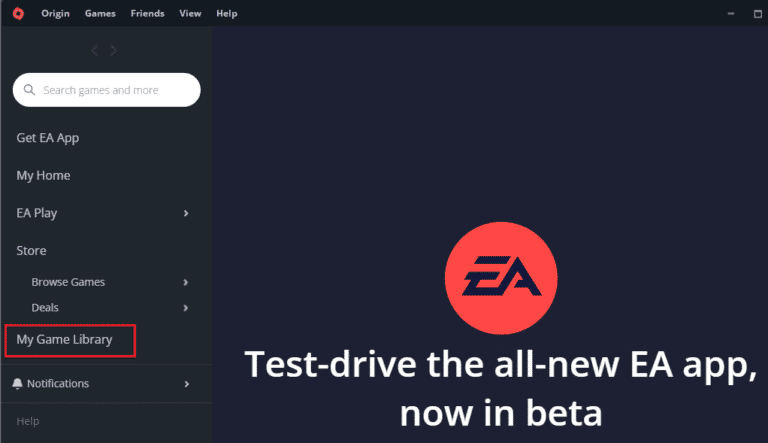
3. Τώρα, κάντε δεξί κλικ στο The Sims 4 και επιλέξτε Κατάργηση εγκατάστασης.
4. Μεταβείτε στη διαδρομή στην Εξερεύνηση αρχείων.
C:Program Files (x86)Origin Games
5. Επιλέξτε The Sims 4 Folder και πατήστε το πλήκτρο Delete.
6. Και πάλι, μεταβείτε στο Origin > My Game Library.
7. Κάντε κλικ στο πλακίδιο The Sims 4.
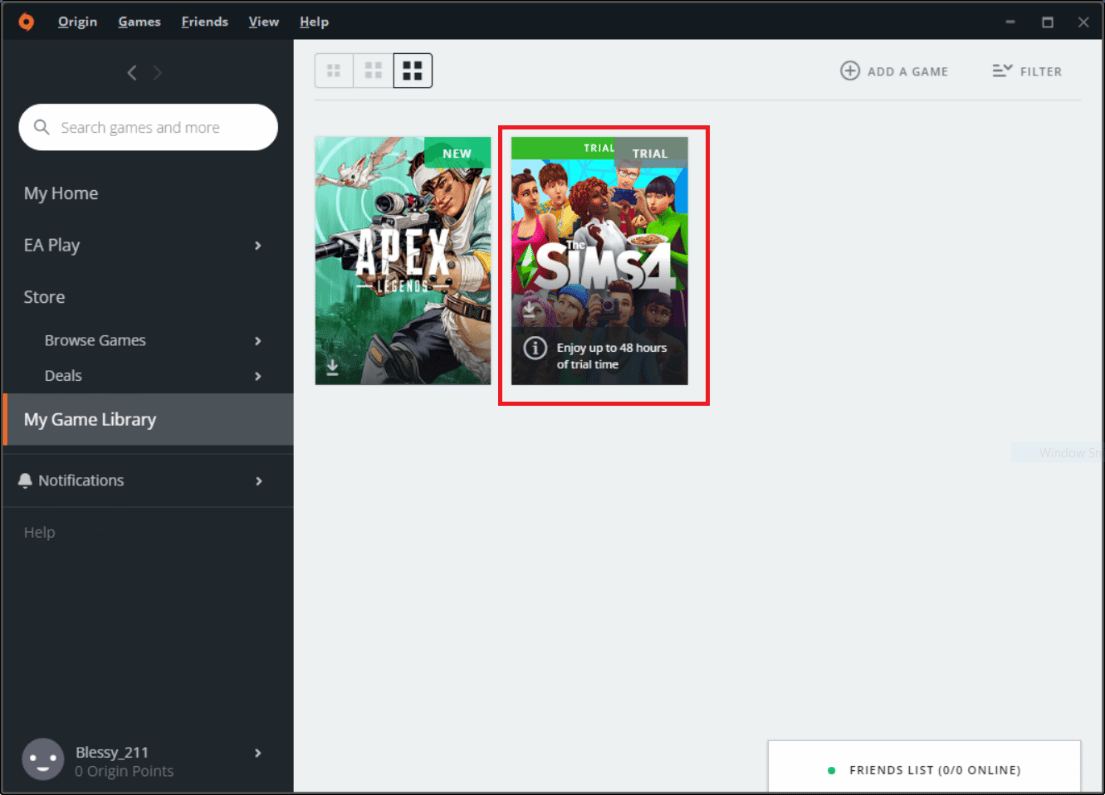
8. Στη συνέχεια, κάντε κλικ στο κουμπί Λήψη για να εγκαταστήσετε το παιχνίδι.
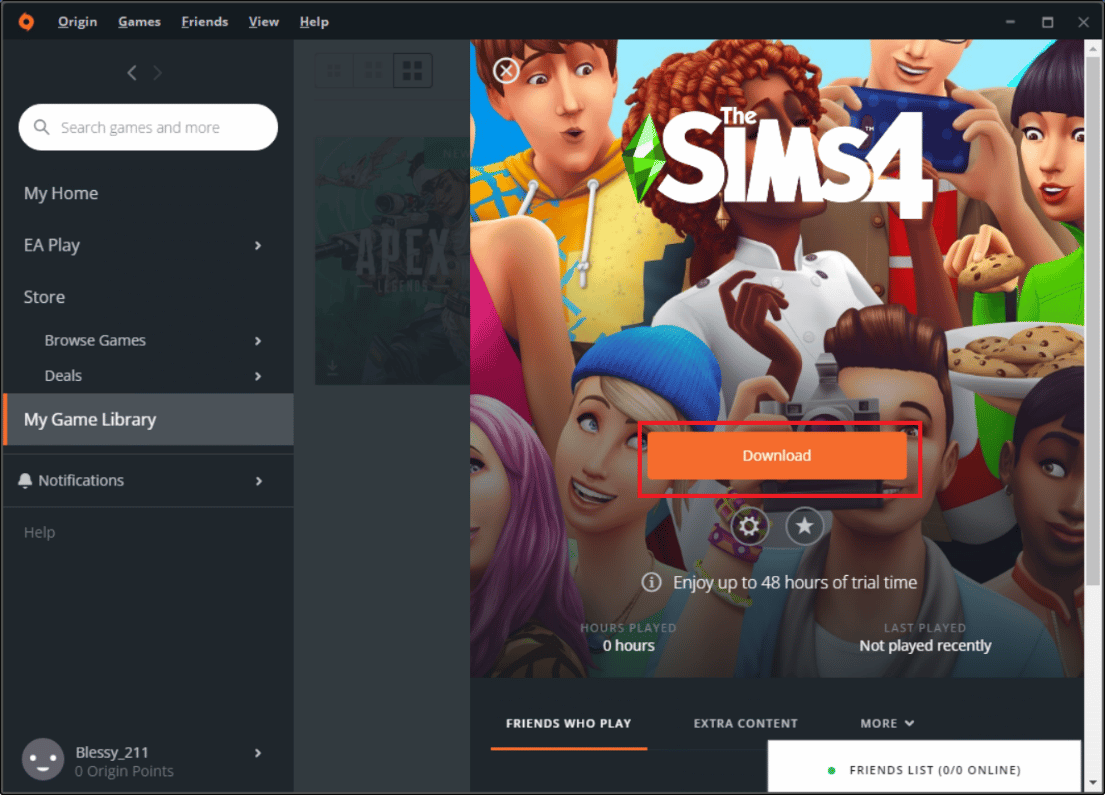
Συχνές Ερωτήσεις (Συχνές Ερωτήσεις)
Q1. Τι μπορώ να κάνω όταν ο Sims εμφανίζει σφάλμα unable to start;
Απ. Εάν δεν μπορείτε να εκκινήσετε το Sims στη συσκευή σας και εμφανίζεται ότι δεν μπορεί να ξεκινήσει το πρόβλημα, τότε η καλύτερη δυνατή ενέργεια που πρέπει να κάνετε σε αυτήν την περίπτωση είναι να το απεγκαταστήσετε πλήρως και στη συνέχεια να το εγκαταστήσετε ξανά μέσω του Origin στο σύστημά σας.
Ε2. Τι συμβαίνει με την επαναφορά των Sims;
Απ. Εάν επαναφέρετε το Sims, θα επιστρέψει στην κατάσταση αναπαραγωγής, αλλά το Sims δεν θα επιστρέψει στην αρχική του παρτίδα. Συνολικά, το Sims παραμένει το ίδιο μετά από μια επαναφορά.
Ε3. Τι συμβαίνει με την επισκευή του The Sims 4;
Απ. Κατά την επιδιόρθωση του The Sims 4, τα αρχεία που βρίσκονται διαφορετικά και επαναλαμβάνονται μετά από συγκρίσεις μεταξύ των εγκατεστημένων αρχείων παιχνιδιών και των αρχείων στο Origin. Επίσης, οι εγγραφές μητρώου επιδιορθώνονται για το παιχνίδι σε περίπτωση που έχουν τροποποιηθεί ή επισκευαστεί.
Ε4. Πώς καταστρέφονται τα αρχεία παιχνιδιών;
Απ. Τα αρχεία παιχνιδιού καταστρέφονται όταν αποθηκεύονται μερικώς ή όταν ένα σύστημα διακόπτεται κατά τη λήψη των αρχείων.
Q5. Πώς μπορώ να ενημερώσω το Sims 4;
Απ. Για να ενημερώσετε το Sims 4, μπορείτε να εκκινήσετε το Origin και στο My Game Library, μπορείτε να κάνετε δεξί κλικ στο The Sims 4 και να επιλέξετε Ενημέρωση.
***
Ελπίζουμε ο γιατρός μας να σας παρείχε κατάλληλες επιδιορθώσεις που θα μπορούσαν να σας βοηθήσουν να διορθώσετε το Sims 4 που δεν μπορεί να ξεκινήσει τα περιεχόμενα του προβλήματος των δεδομένων χρήστη σας. Εάν ο οδηγός μας σας βοήθησε να διορθώσετε το πρόβλημα, ενημερώστε μας. Επίσης, εάν έχετε ερωτήσεις ή προτάσεις να δώσετε, μπορείτε να αφήσετε ένα σχόλιο παρακάτω και θα επικοινωνήσουμε μαζί σας.
